
Joseph Goodman
0
4569
700
 Вы по-прежнему используете настольные почтовые клиенты? 5 лучших бесплатных почтовых клиентов для вашего настольного ПК? 5 лучших бесплатных почтовых клиентов для вашего настольного ПК. Хотите лучший бесплатный почтовый клиент? Мы собрали лучшее программное обеспечение для электронной почты для Windows, Mac и Linux, которое не будет стоить вам ни копейки. ? Последним, который я когда-либо широко использовал, был Outlook Express, и мне кажется, что так было всегда. С тех пор я дал Thunderbird и Postbox (что меня очень впечатлило), но клиенты электронной почты для настольных компьютеров в целом кажутся потерянным для пользователя Gmail, такого как я. На мой взгляд, ничто не сравнится с веб-интерфейсом Gmail.
Вы по-прежнему используете настольные почтовые клиенты? 5 лучших бесплатных почтовых клиентов для вашего настольного ПК? 5 лучших бесплатных почтовых клиентов для вашего настольного ПК. Хотите лучший бесплатный почтовый клиент? Мы собрали лучшее программное обеспечение для электронной почты для Windows, Mac и Linux, которое не будет стоить вам ни копейки. ? Последним, который я когда-либо широко использовал, был Outlook Express, и мне кажется, что так было всегда. С тех пор я дал Thunderbird и Postbox (что меня очень впечатлило), но клиенты электронной почты для настольных компьютеров в целом кажутся потерянным для пользователя Gmail, такого как я. На мой взгляд, ничто не сравнится с веб-интерфейсом Gmail.
Мое мнение не закон страны, хотя. Я знаю, что многие из вас все еще предпочитают, чтобы ваши электронные письма передавались через настольный клиент, и это дает несколько преимуществ. Например, возможность перейти к определенной средней области в вашей электронной почте. С Gmail это сделать чрезвычайно сложно, когда используется только их веб-клиент..
Это, как говорится, настройка ваших учетных записей электронной почты может быть обескураживающим хлопот.

К счастью для нас с вами, большинство крупных почтовых клиентов (как для мобильных, так и для настольных компьютеров) теперь поддерживают автоматический поиск наиболее распространенных почтовых провайдеров. Удобно иметь возможность настроить учетную запись электронной почты, введя только имя пользователя и пароль, в отличие от необходимости вручную настраивать входящие и исходящие параметры. Но эта функция существует только с определенным программным обеспечением и приложениями.
Я понимаю, что все еще есть люди, которые используют и предпочитают Windows XP, и я понимаю, что некоторые из вас все еще используют устаревший почтовый клиент (например, Outlook Express 10 Советы и рекомендации по мощной производительности для Outlook 2007 10 Советы по мощной производительности и Трюки для Outlook 2007) в зависимости от предпочтений. Вы не были забыты! Я испытывал много головной боли при попытке вручную настроить учетные записи электронной почты по памяти, и я решил составить список информации о почтовом сервере, который избавит вас от того же дискомфорта.
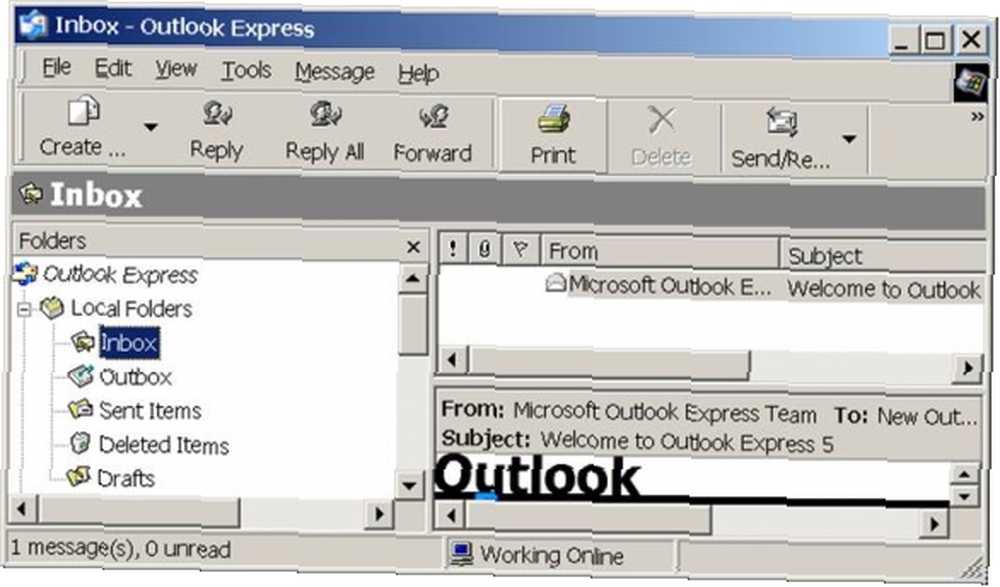
Прежде чем углубляться в это, важно понимать разницу между POP / SMTP и IMAP.
POP / SMTP серверы становятся все менее популярными. POP-сервер загружает сообщения с сервера прямо на ваш компьютер. Это хорошо, если вам нужно читать почту в автономном режиме или выполнять поиск по электронной почте. Это становится немного сомнительным, если учесть, что вы можете потерять всю учетную запись электронной почты во время сбоя жесткого диска.
IMAP серверы обычно считаются более удобным и постоянным решением для отслеживания ваших электронных писем. Используя IMAP, ваши электронные письма хранятся удаленно и остаются на почтовом сервере. Это, однако, вызывает проблемы с созданием полных резервных копий вашей почтовой учетной записи. Это также делает поиск по электронной почте более медленным.
Gmail Руководство для начинающих по Gmail Руководство для начинающих по Gmail Возможно, у вас уже есть учетная запись Gmail. Или вы думаете о регистрации на один. В этом руководстве есть все, что нужно, чтобы максимально использовать эту новую блестящую учетную запись Gmail..

Адрес POP-сервера: pop.gmail.com
Имя пользователя POP: Ваш полный адрес электронной почты (“[email protected]” например)
Пароль POP: Ваш пароль
POP порт: 995
POP TLS / SSL требуется: да
Адрес SMTP-сервера: smtp.gmail.com
Имя пользователя SMTP: Ваш полный адрес электронной почты (“[email protected]” например)
Пароль SMTP: Ваш пароль
Порт SMTP: 465
SMTP TLS / SSL требуется: да
Адрес IMAP-сервера: imap.gmail.com
Имя пользователя IMAP: Ваш полный адрес электронной почты (“[email protected]” например)
Пароль IMAP: Ваш пароль
Порт IMAP: +993
IMAP TLS / SSL требуется: да
Outlook.com/Windows Live / Hotmail с легкостью выполняет полную проверку вашей папки «Входящие» в Hotmail и легко поддерживает ее. Выполните полную проверку вашей папки «Входящие» в Hotmail и поддерживает ее. Вы видели или использовали Hotmail в последнее время? Несмотря на свое грубое прошлое, он довольно хорош и, безусловно, дает Gmail шанс на… ну, я собирался сказать «деньги», но оба бесплатны. Который,…

Адрес POP-сервера: pop3.live.com
Имя пользователя POP: Ваш полный адрес электронной почты (“[email protected]” или же “[email protected]” например)
Пароль POP: Ваш пароль
POP порт: 995
POP TLS / SSL требуется: да
Адрес SMTP-сервера: smtp.live.com
Имя пользователя SMTP: Ваш полный адрес электронной почты (“[email protected]” или же “[email protected]” например)
Пароль SMTP: Ваш пароль
Порт SMTP: 587
SMTP TLS / SSL требуется: да
Outlook.com/Windows Live / Hotmail в настоящее время не поддерживает IMAP.
Yahoo! Лучшие 5 советов и советов по Yahoo Mail Classic Лучшие 5 советов и хитростей Yahoo Mail Classic

Адрес POP-сервера: pop.mail.yahoo.com
Имя пользователя POP: Ваш полный адрес электронной почты (“[email protected]” например)
Пароль POP: Ваш пароль
POP порт: 995
POP TLS / SSL требуется: да
Адрес SMTP-сервера: smtp.mail.yahoo.com
Имя пользователя SMTP: Ваш полный адрес электронной почты (“[email protected]” например)
Пароль SMTP: Ваш пароль
Порт SMTP: 465
SMTP TLS / SSL требуется: да
Адрес IMAP-сервера: imap.mail.yahoo.com
Имя пользователя IMAP: Ваш полный адрес электронной почты (“[email protected]” например)
Пароль IMAP: Ваш пароль
Порт IMAP: +993
IMAP TLS / SSL требуется: да
Эти три почтовых провайдера составляют огромный кусок пирога. Тем не менее, я знаю, что некоторые из вас могут выйти из сети и выбрать другого провайдера или предпочитают придерживаться адреса электронной почты интернет-провайдера (с кем-то вроде Comcast). Информацию о POP / SMTP и IMAP для многих других провайдеров можно найти в Google (например, путем запроса, “SMTP-серверы Comcast”).
Я надеюсь, что эта статья может послужить хорошей закладкой для тех из вас, кто часто настраивает новые учетные записи электронной почты. Как настроить Mozilla Thunderbird 3 для нескольких учетных записей электронной почты Как настроить Mozilla Thunderbird 3 для нескольких учетных записей электронной почты. Может быть очень неприятно искать в Интернете и находить различные результаты или информацию, которая является неполной. Если у вас возникли проблемы с настройкой учетной записи электронной почты в любом клиенте или вы ищете информацию о почтовом сервере, оставьте мне комментарий, и я обязательно помогу.











